
Bagaimana dan apa untuk membuka file, folder dengan file zip di komputer? Bagaimana cara membuka file yang melunak?
Artikel ini menceritakan cara membuka ritsleting file.
Navigasi
Seperti yang Anda ketahui, arsip dalam sistem operasi digunakan untuk menyimpan file tertentu dalam bentuk terkompresi. File -file ini menempati volume yang lebih kecil di komputer, dan juga dilindungi dari virus. Arsip dapat dalam berbagai ekstensi tergantung pada pilihan arsip. Dalam ulasan hari ini, kita akan membahas cara membongkar arsip terkompresi, mengekstrak file dari mereka, apa yang harus digunakan untuk ini.
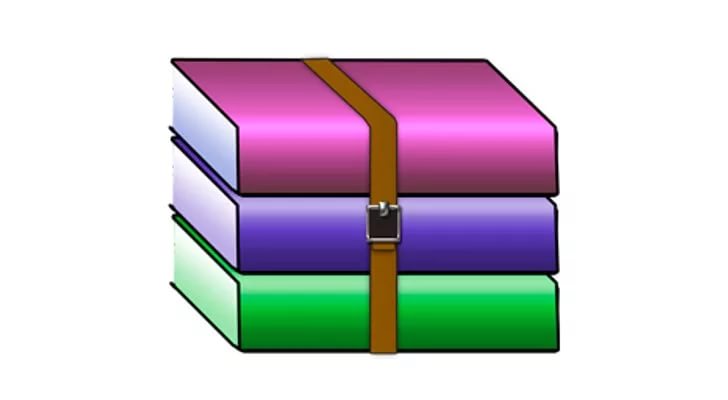
Bagaimana dan bagaimana membuka file, folder dengan file zip di komputer cara membuka file yang lebih lembut
Kami meluncurkan file "zip"
File terkompresi yang paling umum adalah file dalam format " .zip". Banyak OSS sudah mampu membongkar arsip semacam ini. Karena itu, Anda bahkan mungkin tidak menggunakan bantuan program -program pihak ketiga. Untuk membongkar file zip, lakukan hal berikut:
- Klik pada arsip ZIP dengan tombol mouse kanan dan di menu terbuka klik pada item " Ekstrak semuanya ...».
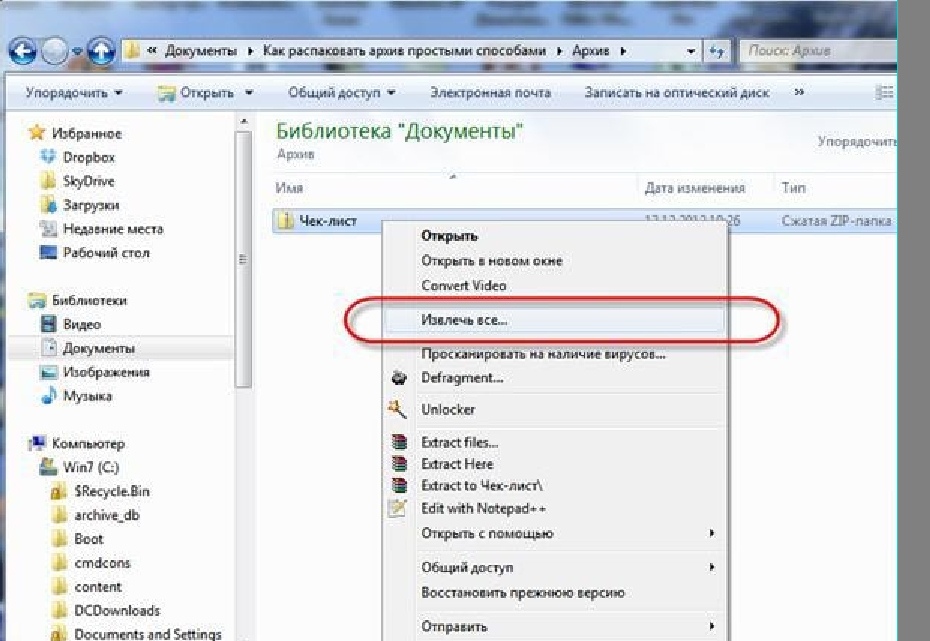
Bagaimana dan bagaimana membuka file, folder dengan file zip di komputer cara membuka file yang lebih lembut
- Setelah itu, jendela akan terbuka di mana Anda perlu menentukan tempat di komputer tempat Anda ingin memindahkan file yang terletak di arsip. Secara default, suatu tempat akan ditetapkan di folder arsip. Selanjutnya, klik " Ekstrak».
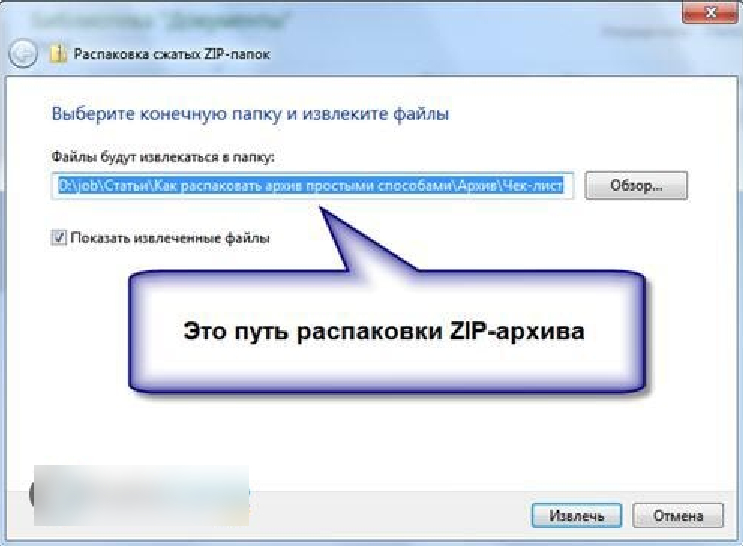
Bagaimana dan bagaimana membuka file, folder dengan file zip di komputer cara membuka file yang lebih lembut
Itu saja. Proses pemrosesan akan berjalan, dan semua file yang dikompresi dalam arsip akan pindah ke jadwal Anda.
Kami menghapus instalan file "rar"
Jika untuk arsip " zip»Program Partai Ketiga tidak diperlukan, lalu untuk membongkar file" rar", Anda perlu mengunduh perangkat lunak tambahan. Misalnya, unduh dan instal program " 7-zip" dengan ini tautan. Program ini sangat bagus, dapat bekerja dengan arsip yang berbeda, memiliki antarmuka yang nyaman.
Untuk mengekstrak file dari arsip " rar" dengan bantuan " 7-zip", Lakukan hal berikut:
- Tekan tombol kanan mouse pada file yang diarsipkan, di menu yang dibuka, buka bagian " 7-zip"Dan kemudian klik salah satu poin yang nyaman untuk Anda:" " Membongkar"(Akan ada kesempatan untuk memilih tempat membongkar)," Buka kemasan di sini"(File dibongkar ke folder arsip)," Buka Buka (Folder dengan Arsip)"(File dibongkar ke folder arsip, dan itu sendiri juga akan berada di folder dengan nama yang sama dengan arsip).
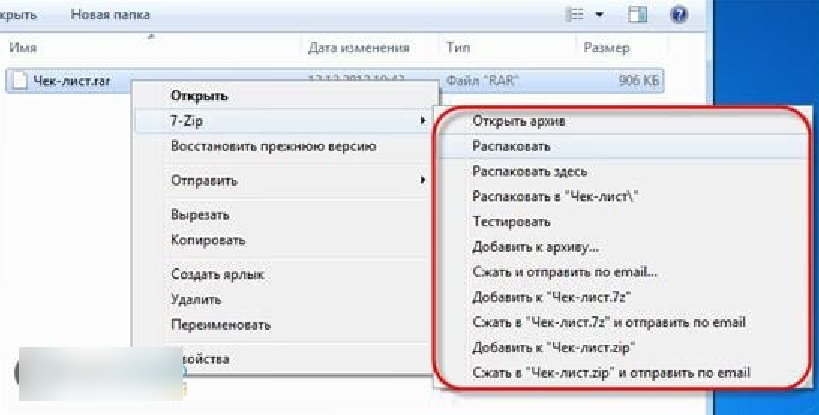
Bagaimana dan bagaimana membuka file, folder dengan file zip di komputer cara membuka file yang lebih lembut
- Jika Anda memilih opsi pertama, maka jendela yang ditampilkan di tangkapan layar akan terbuka. Di sini Anda dapat memilih jalur untuk membongkar file. Perhatikan nilai -nilai yang ditunjukkan oleh bingkai merah. Jika Anda memilih parameter " Cara penuh", Maka semua file akan diurutkan setelah membongkar folder. Saat memilih parameter " Menulis ulang»Anda dapat mengedit file arsip.

Bagaimana dan bagaimana membuka file, folder dengan file zip di komputer cara membuka file yang lebih lembut
- Anda dapat membongkar arsip dengan cara lain. Klik di atasnya, program akan terungkap " 7-zip". Selanjutnya, klik di menu atas di " Ekstrak».
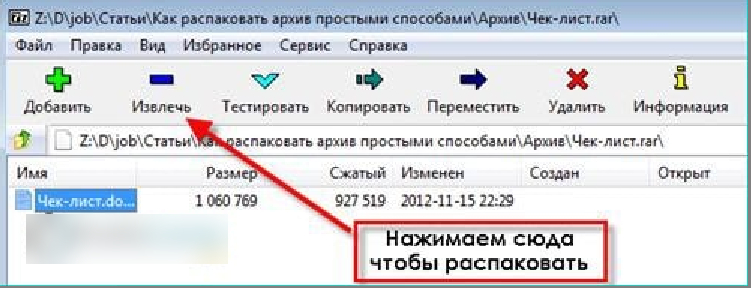
Bagaimana dan bagaimana membuka file, folder dengan file zip di komputer cara membuka file yang lebih lembut
Bongkar Arsip Menggunakan Program Hamster Lite Archiver
Suatu program juga dapat bekerja dengan banyak arsip sebagai " Hamster Lite Archiver". Anda dapat mengunduhnya dari ini tautan. Program ini gratis, unduh dan instal. Selanjutnya, untuk membongkar arsip, lakukan hal berikut:
- Klik pada file yang diarsipkan dengan tombol mouse kanan. Menu akan terungkap di mana Anda akan melihat tiga poin akrab (meskipun dalam bahasa Inggris). Poin yang sama seperti pada kasus sebelumnya. Mari kita pilih yang pertama.
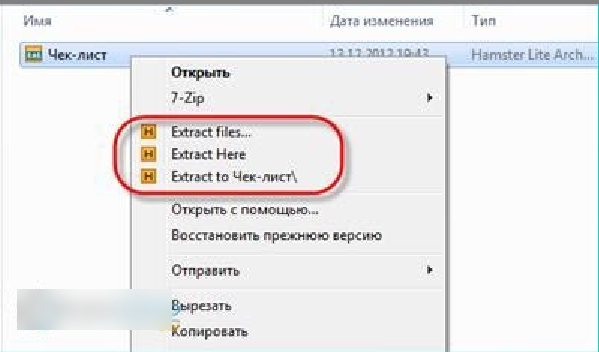
Bagaimana dan bagaimana membuka file, folder dengan file zip di komputer cara membuka file yang lebih lembut
- Jendela program dengan file yang diarsipkan di dalamnya akan terbuka (antarmuka program akan dalam bahasa Rusia). Cukup klik " Unzip"Dan kemudian pilih jalurnya.
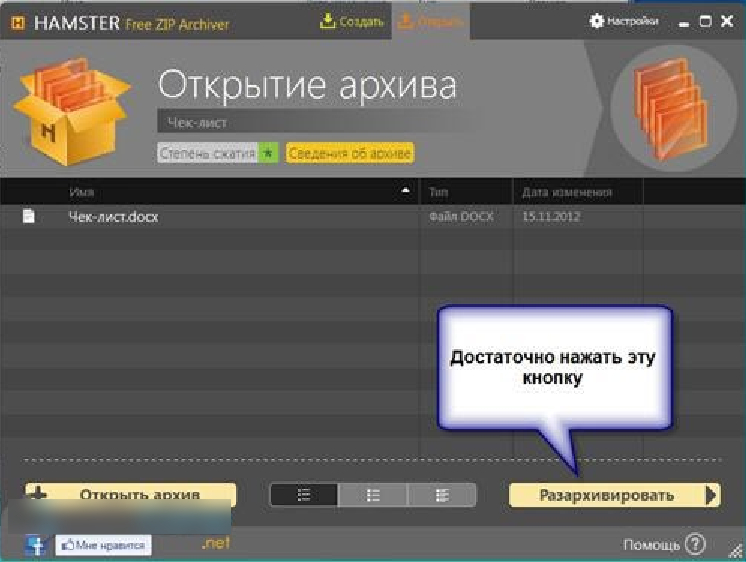
Bagaimana dan bagaimana membuka file, folder dengan file zip di komputer cara membuka file yang lebih lembut
Buka arsip menggunakan program WinRar
Mungkin program yang paling terkenal adalah sejenis. Unduh " Winrar»Anda bisa untuk ini  tautan. Saat mengunduh, pilih versi berbahasa Rusia dalam daftar. Tidak sulit untuk menginstalnya, instruksi tambahan tidak diperlukan untuk ini. Satu -satunya negatif adalah program yang dibayarkan, Anda dapat menggunakan versi gratis sedikit lebih dari sebulan. Tetapi bahkan setelah periode waktu ini, program ini akan bekerja secara normal, hanya jendela yang akan ditampilkan dengan penawaran untuk membelinya.
tautan. Saat mengunduh, pilih versi berbahasa Rusia dalam daftar. Tidak sulit untuk menginstalnya, instruksi tambahan tidak diperlukan untuk ini. Satu -satunya negatif adalah program yang dibayarkan, Anda dapat menggunakan versi gratis sedikit lebih dari sebulan. Tetapi bahkan setelah periode waktu ini, program ini akan bekerja secara normal, hanya jendela yang akan ditampilkan dengan penawaran untuk membelinya.
Pada prinsipnya, program ini bekerja dengan cara yang sama seperti yang sebelumnya. Untuk membongkar " zip”, “rar”Dan arsip lainnya, lakukan hal berikut:
- Klik pada file yang diarsipkan dengan tombol mouse kanan dan di menu yang terbuka, perhatikan item yang dialokasikan oleh bingkai merah di tangkapan layar. Ini adalah poin yang sama yang kami temui ketika bekerja dengan dua program sebelumnya. Anda dapat membongkar file di tempat yang ditugaskan atau folder saat ini. Klik untuk contoh ke poin pertama.

Bagaimana dan bagaimana membuka file, folder dengan file zip di komputer cara membuka file yang lebih lembut
- Jendela dengan berbagai pengaturan untuk tindakan lebih lanjut akan terbuka. Kami membahas pengaturan ini secara lebih rinci di bawah ini.
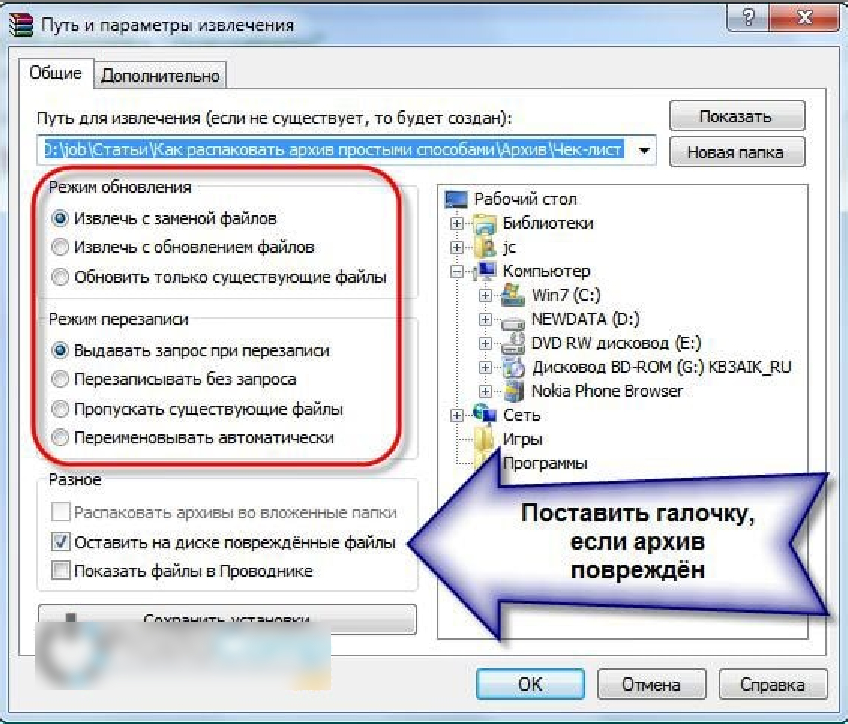
Bagaimana dan bagaimana membuka file, folder dengan file zip di komputer cara membuka file yang lebih lembut
Pertama, Anda dapat memilih folder di mana Anda dapat membongkar arsip-bidang di bawah item " Jalan menuju ekstrak ...". Kedua, perhatikan bingkai merah. Anda dapat memilih Mode Pembaruan: Mengekstrak dengan penggantian file, memperbarui file atau memperbarui hanya file yang tersedia.
Anda dapat memilih mode penulisan ulang, yaitu, gunakan program dengan satu atau lain cara saat mendaftarkan kembali file. Juga, dengan mengatur DAW di depan titik yang sesuai, Anda dapat menghapus semua file dari arsip tanpa kecuali yang rusak. Mungkin, banyak yang menemukan ketika file tidak diekstraksi dari arsip karena adanya file yang rusak di dalamnya.
Anda dapat membongkar file terkompresi dengan cara lain:
- Klik pada arsip dan jika program " Winrar»Ditetapkan secara default, jendela akan terbuka" Winrar»Dengan file yang terletak di arsip. Anda dapat mengekstrak file dari arsip dengan tindakan yang ditentukan dalam tangkapan layar.

Bagaimana dan bagaimana membuka file, folder dengan file zip di komputer cara membuka file yang lebih lembut
Kami membongkar arsip multi -volume
Arsip multi -volume adalah arsip di mana mereka mengompres file dengan volume yang sangat besar. Keunikan di sini adalah bahwa satu file, misalnya, film dalam arsip berkualitas baik bukan satu, tetapi beberapa arsip. Masing -masing arsip ini dalam kira -kira: 01, 02, 03... Ini diperlukan ketika file seperti itu dengan film tidak sesuai dengan satu disk atau flash drive, dan Anda perlu menyebarkannya ke berbagai media informasi.
Untuk membongkar file ini yang dikompresi di beberapa arsip, Anda harus memiliki semua arsip ini yang terletak di satu folder. Kalau tidak, Anda tidak akan dapat membuka ritsletingnya. Untuk tidak perlu, lakukan hal berikut:
- Perluas salah satu arsip bernomor, misalnya, 01. Jendela arsip dengan daftar semua file yang terlampir di dalamnya akan terbuka (yang merupakan bagian dari satu file umum).

Bagaimana dan bagaimana membuka file, folder dengan file zip di komputer cara membuka file yang lebih lembut
- Jika Anda melihat dalam daftar file arsip dengan nama, seperti semua file lainnya, maka Anda perlu membongkar semuanya darinya.

Bagaimana dan bagaimana membuka file, folder dengan file zip di komputer cara membuka file yang lebih lembut
